本教程适用版本:WPS 365 点击免费使用
很多小伙伴在操作WPS文档和Word文档中,经常会遇到这种情况,无论怎么调整行间距,行距如同定海神针一样,一动不动,这令他们非常的郁闷,不知道问题到底出现在哪里?细想一下,操作也没有什么不对的,直接选择所有的内容,点击开始菜单栏下的行距工具,在下拉菜单中选择一下行距就行了。
但是为什么行距没有发生变化呢?这其中的原因很多人不知道,下面我们就来给大家讲讲在这种情况下,我们该做何处理?
 如何改变定住的行距
首先,我们选择开始菜单栏下的工具栏中的段落标示,如下图:
如何改变定住的行距
首先,我们选择开始菜单栏下的工具栏中的段落标示,如下图:
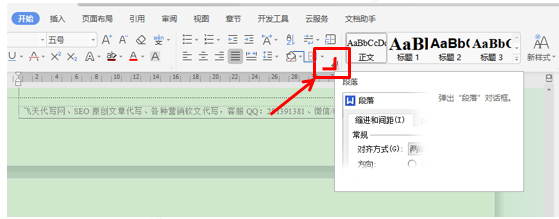 >>免费升级到企业版,赠超大存储空间
系统弹出一个段落窗口,我们在缩进与间距菜单下,去掉间距下边如果定义了文档网格,则与网络对齐里面的对勾,如下图:
>>免费升级到企业版,赠超大存储空间
系统弹出一个段落窗口,我们在缩进与间距菜单下,去掉间距下边如果定义了文档网格,则与网络对齐里面的对勾,如下图:
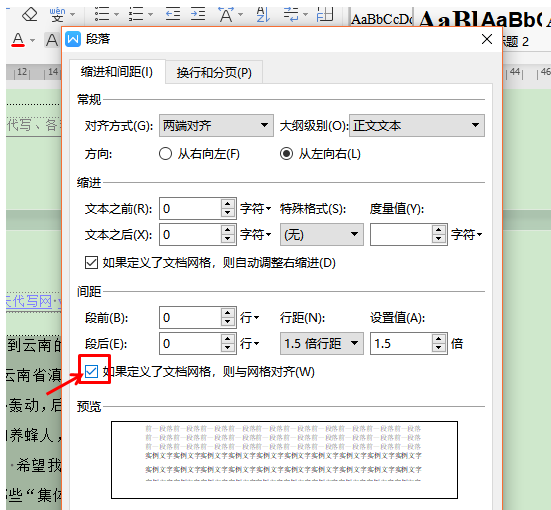 >>免费升级到企业版,赠超大存储空间
我们再次回到Word文档中,选中内容之后,直接选择开始菜单栏下工具栏中的行距工具,在下拉菜单中随意选择一个行距,这个时候,我们会发现行距已经根据不同的数据发生了变化。如下图:
>>免费升级到企业版,赠超大存储空间
我们再次回到Word文档中,选中内容之后,直接选择开始菜单栏下工具栏中的行距工具,在下拉菜单中随意选择一个行距,这个时候,我们会发现行距已经根据不同的数据发生了变化。如下图:
 >>免费升级到企业版,赠超大存储空间
小伙伴们,你记住了吗?
>>免费升级到企业版,赠超大存储空间
小伙伴们,你记住了吗?

